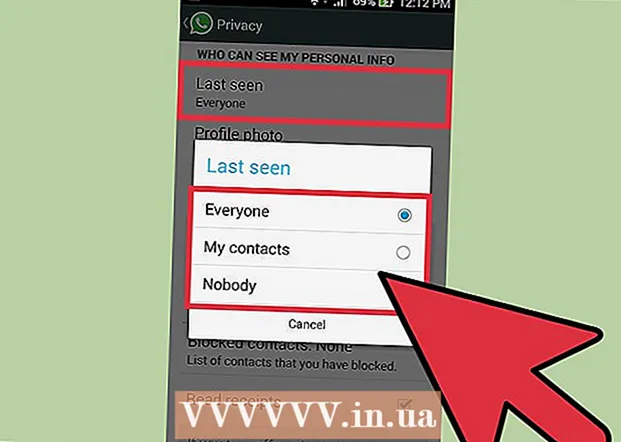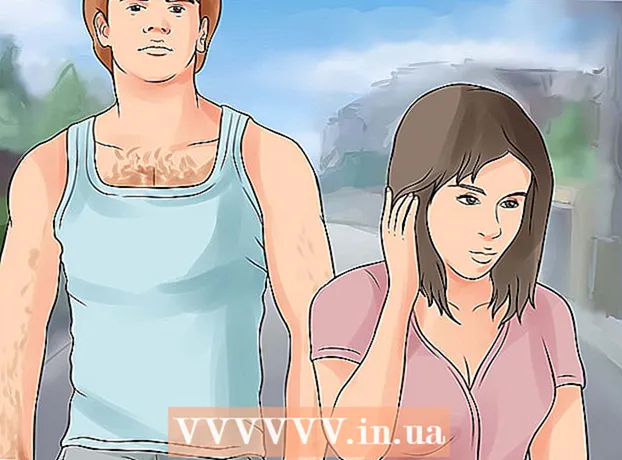Auteur:
Frank Hunt
Denlaod Vun Der Kreatioun:
19 Mäerz 2021
Update Datum:
27 Juni 2024

Inhalt
- Ze trëppelen
- Method 1 vun 2: Method 1: Tethering mat Ärem Zouliwwerer vun Ärem Provider
- Method 2 vun 2: Method 2: Tether ouni Erlaabnis vun Ärem Provider
- Tipps
- Warnungen
Tethering erlaabt Iech en Apparat ouni eng Internetverbindung mat engem Apparat ze verbannen deen Internetzougang huet. Wann Dir Tethering op engem iPhone aktivéiert, maacht Dir Ären iPhone an en Hotspot an Dir kënnt zum Beispill Äre Laptop drun verbannen. Ubidder hunn et normalerweis net an der Vergaangenheet erlaabt, awer haut kënnt Dir einfach mat de meeschte Fournisseuren bannen. Liest an dësem Artikel wéi Dir Ären eegene perséinlechen Hotspot konfiguréiert, mat oder ouni Erlaabnes vum Fournisseur.
Ze trëppelen
Method 1 vun 2: Method 1: Tethering mat Ärem Zouliwwerer vun Ärem Provider
- Update Ärem iOS. Fir bescht Resultater musst Dir déi lescht Versioun vum iOS op Ärem iPhone installéiert hunn. Da kënnt Dir sécher sinn datt Dir déi lescht Sécherheetsupdates op Ärem Handy hutt.
- Fannt eraus ob Dir erlaabt sidd mat Ärem Provider ze bannen. Normalerweis ass dat de Fall. Soss kënnt Dir d'Schrëtt an der Method 2 verfollegen.
- Öffnen de Menu "Perséinlech Hotspot". Öffnen "Astellungen" a tippen op "Personal Hotspot". Beweegt de Schiebereg no riets fir Äre perséinlechen Hotspot z'aktivéieren. Do fannt Dir och Informatiounen iwwer wéi Dir mam Hotspot verbënnt.
- Wann Dir nëmmen een Apparat mat Ärem iPhone verbanne wëllt, ass et besser mat engem USB Kabel ze verbannen. Well Dir Ären iPhone dann direkt mat Ärem Computer verbënnt, musst Dir Iech net iwwer Passwierder Suerge maachen.
- Setzt e Passwuert. Tippen op "Wifi Access" fir e Passwuert fir Äert Netz ze setzen. Den iPhone generéiert automatesch e Passwuert, awer Dir kënnt dëst änneren wann Dir wëllt.
- Verbannt Är Geräter mam neie Netzwierk. Wann Dir Äre perséinleche Hotspot aktivéiert hutt, kënnt Dir Är aner Apparater mam Netz verbannen, sou wéi Dir et mat engem aneren drahtlosen Netzwierk géift maachen.
- Managen Är Verbindung. An der Top Bar vun Ärem iPhone kënnt Dir kucken wéivill Geräter mat Ärem Personal Hotspot verbonne sinn. Hei kënnt Dir en Aa behalen ob d'Leit an Ärem Netz ouni Permis agebrach sinn. An deem Fall musst Dir Äert Passwuert direkt zréckstellen.
- Schalt Äre Hotspot aus wann Dir fäerdeg sidd, well ier Dir et wësst sidd Dir bei Ärer Dategrenz an duerno kann et ganz deier ginn.
Method 2 vun 2: Method 2: Tether ouni Erlaabnis vun Ärem Provider
- Jailbreak Ären iPhone. Wann Äre Provider Iech keng Erlaabnis gëtt ze bannen, gëtt et en anere Wee. Awer dofir musst Dir Ären iPhone als éischt "jailbreak".
- E Jailbreak ass de Moment net méiglech op engem iPhone mat iOS 6.1.3 oder méi spéit (inklusive iOS 7).
- Déi meescht Providere kënne soen ob Dir mat enger net autoriséierter App bënnt. Installéiert Apps fir op eegene Risiko ze bannen a probéiert Är Datebenotzung op e Minimum ze halen.
- Luet eng App erof, déi et Iech erlaabt Cydia ze bannen. Déi zwee populär Apps sinn PdaNet an TetherMe. Dës Apps kaschten Suen, also fannt eraus ob se als éischt op Ärem Handy funktionnéieren.
- PdaNet huet eng Demo Versioun verfügbar, sou datt Dir als éischt feststellt ob alles funktionnéiert ier Dir kaaft.
- Fänkt Äre Hotspot un. Wann Dir d'App installéiert hutt, musst Dir nëmmen "Wifi Hotspot" aktivéieren fir Ären Hotspot unzeschalten. Dir kënnt e Passwuert fir Äert neit Netzwierk aginn (recommandéiert).
- Verbannt Är aner Apparater mat Ärem Hotspot. Wann Äre Hotspot aktivéiert ass, kënnt Dir Är aner Geräter mam Netz verbannen, sou wéi Dir et mat engem aneren drahtlosen Netzwierk géift maachen.
- Stop Äre Hotspot wann Dir fäerdeg sidd. Miniméiert de Risiko datt Ären Hotspot vun Ärem Provider bemierkt gëtt andeems Dir Ären Hotspot ausschalt wann Dir den Internet benotzt.
Tipps
- Vernetzung mat Ärem Hotspot iwwer USB ass am Beschten fir Är Batterie.
Warnungen
- Denkt gutt no ier Dir Ären iPhone jailbreakt. All Garantie leeft direkt of.